Windows 7のISOファイルをダウンロードする方法をご存知だろうか。実はサポートが終了した2021年でも、Windows 7のISOファイルはプロダクトキーがあればMicrosoftのサイトから公式でダウンロードすることが可能だ。方法を紹介する。
Windowsを再インストールしたいけどインストールメディアが見つからない!

すでにサポートが終了したWindows 7だが開発用途や特定用途などでまだまだ利用したいという方も少なくない。そのような方の悩みのタネがWindows 7のインストールメディアが見つからないことだ。そこで本記事では、Windows 7のISOファイルをダウンロードする方法を紹介するので参考にしてほしい。
・ISOイメージファイルを入手しよう
Windows 7のISOファイルをダウンロードする方法と聞くとグレーな感じがするが安心してほしい。本記事で紹介するWindows 7のISOファイルをダウンロードする方法はMicrosoftが公式で提供しているダウンロード方法だ。
Microsoftは公式でWindows 7のプロダクトキーを持っているユーザーに対して、Windows 7のISOファイルをダウンロードできるサービスを提供しているのだ。Windows 7のプロダクトキーを持っている方であれば誰でも利用できる。ただし、メーカー製PCなどにプリインストールされてきたWindows 7のプロダクトキーではISOファイルはダウンロードすることが出来ないので注意してほしい。ただし、BTO PCなどに添付されているWindows 7のプロダクトキーについてはDSP版の場合も多く、利用できる可能性が高いので一度、プロダクトキー入力画面で入力してダウンロードできるか試してみるとよいだろう。
ダウンロードしたWindows 7のISOファイルについてはそのまま仮想マシンなどでWindows 7のインストールに使うことやDVD-Rに書き込んで、通常のWindows 7のインストールディスクとして利用することができる。なお、いつまでこのサービスが提供されるかは発表されていないが、Windows 7のサポートはすでに終了しているため数年以内に使えなくなってしまう可能性も十分にある。今回ダウンロードしたWindows 7のISOファイルはしっかりと保存しておくことをオススメする。
【Windows 7】ISOファイル(ディスクイメージ)のダウンロード方法
それでは実際にMicrosoftのサイトからWindows 7のISOファイルをダウンロードする方法を紹介しよう。
・ソフトウェアのダウンロードのページにアクセスする
Windows 7のISOファイルダウンロードはMicrosoftの「ソフトウェアのダウンロード」ページから行うことができる。
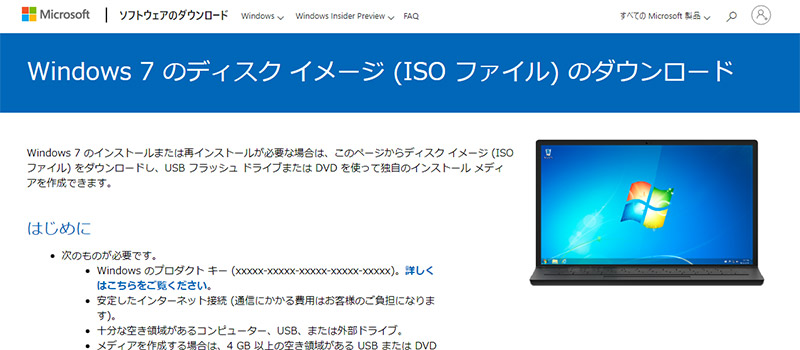
「ソフトウェアのダウンロード」ページにアクセスしたら、Windows 7のISOファイルダウンロードについての条件や説明が記載されているので、これらを確認してプロダクトキー入力欄まで画面をスクロールしよう
・プロダクトキーを入力する
プロダクトキーの入力欄を見つけることが出来たら手持ちのプロダクトキーを入力しよう。
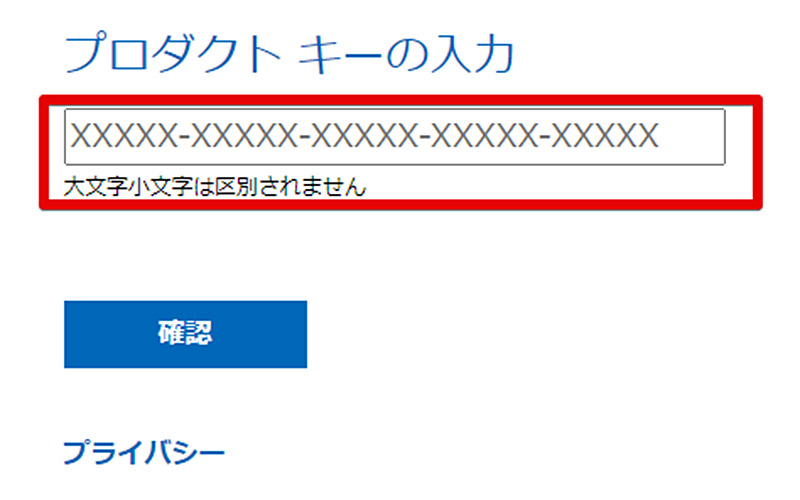
プロダクトキーの入力欄にプロダクトキーを入力する。プロダクトキーはWindows 7がインストールされているPCやWindows 7のパッケージ等に印字されている
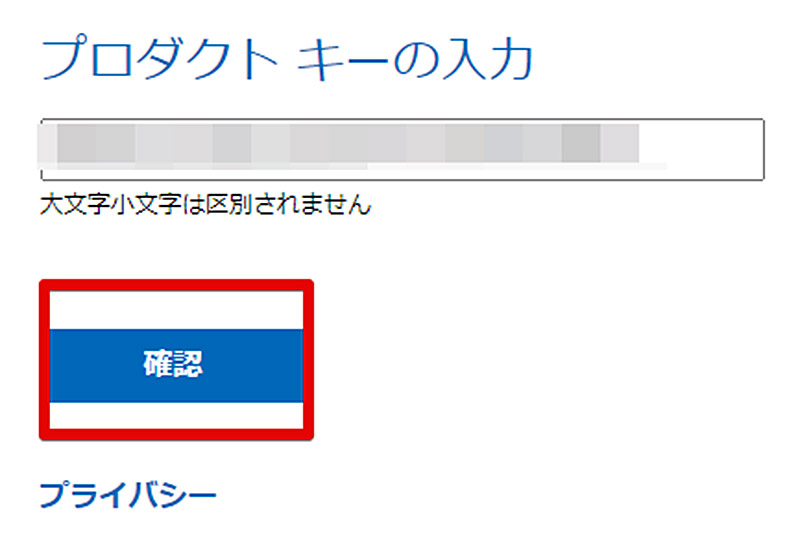
Windows 7のプロダクトキーを入力したら「確認ボタン」をクリックする
・製品の言語を選択する
プロダクトキーを入力して「確認ボタン」を押すとMicrosoft側のWindows 7プロダクトキーの検証が行われる。メーカー製PCなどのプリインストール版のWindows 7のプロダクトキーなどを入力するとこの段階ではねられてしまい、Windows 7のISOファイルをダウンロードすることはできないので注意が必要だ。
プロダクトキーの確認が無事に通過すると、入力したプロダクトキーでダウンロードできるWindows 7のエディションや言語を選択することができる。必要なWindows 7のエディションや言語を選択しよう。
・ダウンロードをする
Windows 7のエディションや言語を選択したらWindows 7のISOファイルをダウンロードすることができるのでそのままWindows 7のISOファイルをダウンロードして完了だ。
※サムネイル画像(Image:microsoft.com)




